Otrzymaj bezpłatne skanowanie i sprawdź, czy twój komputer jest zainfekowany.
USUŃ TO TERAZAby korzystać z w pełni funkcjonalnego produktu, musisz kupić licencję na Combo Cleaner. Dostępny jest 7-dniowy bezpłatny okres próbny. Combo Cleaner jest własnością i jest zarządzane przez RCS LT, spółkę macierzystą PCRisk.
Poradnik usuwania wirusa Discord Trojan
Czym jest Discord Trojan?
Discord to całkowicie legalna aplikacja protokołu Voice-over-Internet, skierowaną do społeczności graczy. Zapewnia użytkownikom komunikację tekstową, wideo i audio. Problem polega na tym, że cyberprzestępcy dystrybuują trojana, prezentując go jako narzędzie hakerskie Discord. Dlatego nieuczciwi użytkownicy, którzy chcą ukraść konta innych osób, infekują swój system.
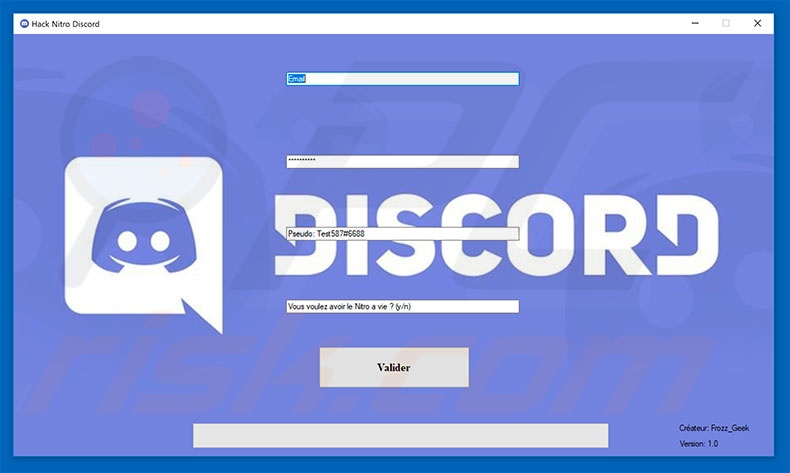
Cyberprzestępcy przedstawiają wirusa trojańskiego jako narzędzie, które pozwala użytkownikom hakować konta innych osób. Jest to jednak zwykłe oszustwo. W rzeczywistości nieuczciwi użytkownicy sami zostają oszukani - trojan Discord Trojan jest przeznaczony do zapisywania danych loginów i haseł samego użytkownika. Zebrane informacje są natychmiast przechowywane na zdalnym serwerze kontrolowanym przez cyberprzestępców. Osoby te mogą łatwo uzyskać dostęp do bardzo osobistych kont, takich jak PayPal, banki, sieci społecznościowe itp. Cyberprzestępcy dążą do generowania jak największego dochodu. Dlatego zrobią wszystko, aby osiągnąć swój cel. Oznacza to, że posiadanie takiego trojana może prowadzić do poważnych problemów związanych z prywatnością (kradzież tożsamości) i znacznych strat finansowych (zakupy online, przelewy pieniężne itp.). Jeśli niedawno pobrałeś i otworzyłeś jakieś narzędzie hakerskie Discord, istnieje wysokie prawdopodobieństwo, że twój system jest zainfekowany. Dlatego powinieneś natychmiast przeskanować system przy użyciu sprawdzonego oprogramowania antywirusowego/antyspyware i wyeliminować wszystkie zagrożenia. Ponadto, powinieneś zmienić hasła do wszystkich kont.
| Nazwa | Malware Discord Trojan |
| Typ zagrożenia | Trojan, wirus kradnący hasła, bankowe malware, spyware |
| Objawy | Trojany są zaprojektowane do podstępne infiltracji komputera ofiary oraz pozostawania cichymi, w wyniku czego na zainfekowanej maszynie nie ma jasno widocznych konkretnych objawów. |
| Metody dystrybucji | Zainfekowane załączniki e-mail, złośliwe ogłoszenia internetowe, inżynieria społeczna, złamane oprogramowanie. |
| Zniszczenie | Skradzione informacje bankowe, hasła, kradzież tożsamości, komputer ofiary został dodany do botnetu. |
| Usuwanie |
Aby usunąć możliwe infekcje malware, przeskanuj komputer profesjonalnym oprogramowaniem antywirusowym. Nasi analitycy bezpieczeństwa zalecają korzystanie z Combo Cleaner. Pobierz Combo CleanerBezpłatny skaner sprawdza, czy twój komputer jest zainfekowany. Aby korzystać z w pełni funkcjonalnego produktu, musisz kupić licencję na Combo Cleaner. Dostępny jest 7-dniowy bezpłatny okres próbny. Combo Cleaner jest własnością i jest zarządzane przez RCS LT, spółkę macierzystą PCRisk. |
Internet jest pełen wirusów trojańskich, z których wszystkie są praktycznie identyczne. Lista przykładów obejmuje (ale nie ogranicza się do) Pony, Spy.Delf, FormBook, Adwind i LokiBot. Jednak w przeciwieństwie do Discord Trojan te trojany nie są prezentowane jako oprogramowanie. Zamiast tego programiści dystrybuują je, wykorzystując kampanie spamowe (złośliwe załączniki). Zdecydowana większość trojanów jest również przeznaczona do zbierania danych osobowych. Jednak niektóre z nich są używane do dystrybucji innych wirusów, takich jak ransomware. W każdym razie wirusy trojańskie stanowią ogromne zagrożenie dla prywatności użytkownika i bezpieczeństwa przeglądania Internetu.
W jaki sposób Discord Trojan zinfiltrował mój komputer?
W celu dystrybucji trojana Discord Trojan, cyberprzestępcy nakłaniają użytkowników do uwierzenia, że jest to narzędzie hakerskie Discord. W ten sposób użytkownicy sami infekują swój system. Jest to jednak dość nietypowy sposób dystrybucji trojanów - większość z nich jest dystrybuowana za pomocą kampanii spamowych e-mail. Oszuści wysyłają tysiące e-maili zawierających zainfekowane załączniki. Po otwarciu pliki te wykonują polecenia, które potajemnie pobierają i instalują trojany. Trojany mogą być również dystrybuowane za pomocą fałszywych aktualizacji/instalatorów oprogramowania i nieoficjalnych źródeł pobierania (sieci peer-to-peer [P2P], witryn z freeware do pobrania, bezpłatnych witryn hostujących pliki itp.). Fałszywe narzędzia instalacji/pobierania infekują system, wykorzystując błędy/luki przestarzałego oprogramowania lub po prostu pobierając i instalując malware zamiast prawdziwych aktualizacji. Zewnętrzne źródła pobierania/instalacji przedstawiają złośliwe oprogramowanie jako całkowicie legalne i przydatne. Tym samym, podobnie jak w tym przypadku, użytkownicy sami pobierają i instalują malware.
Jak uniknąć instalacji malware?
Każdy powinien wiedzieć, że brak wiedzy i nieostrożne zachowanie są głównymi przyczynami infekcji komputerowych. Kluczem do bezpieczeństwa jest ostrożność i dlatego zwracanie szczególnej uwagi podczas przeglądania Internetu i pobierania/instalowania oprogramowania jest koniecznością. Zawsze zastanawiaj się dwa razy przed otwarciem załączników do wiadomości e-mail. Plik, który wydaje się nieistotny i/lub otrzymany z podejrzanego/nieznanego adresu e-mail, nigdy nie powinien zostać otworzony. Ponadto upewnij się, że wybrane oprogramowanie jest całkowicie odpowiednie. Zdecydowanie zalecamy pobieranie pożądanych programów wyłącznie z oficjalnych źródeł, za pomocą bezpośrednich linków do pobierania. To samo dotyczy aktualizacji oprogramowania. Ważne jest aktualizowanie zainstalowanych aplikacji. Jednak powinno to zostać wykonane wyłącznie za pomocą wbudowanych funkcji lub narzędzi dostarczonych przez oficjalnego programistę. Niezbędne jest także posiadanie zainstalowanego i uruchomionego sprawdzonego oprogramowania antywirusowego/antyspyware. Jeśli podejrzewasz, że twój komputer jest zainfekowany trojanem Discord, zalecamy wykonanie skanowania za pomocą Combo Cleaner Antivirus dla Windows, aby automatycznie wyeliminować infiltrujące malware.
Proces trojana Discord Trojan w Menedżerze zadań Windows:
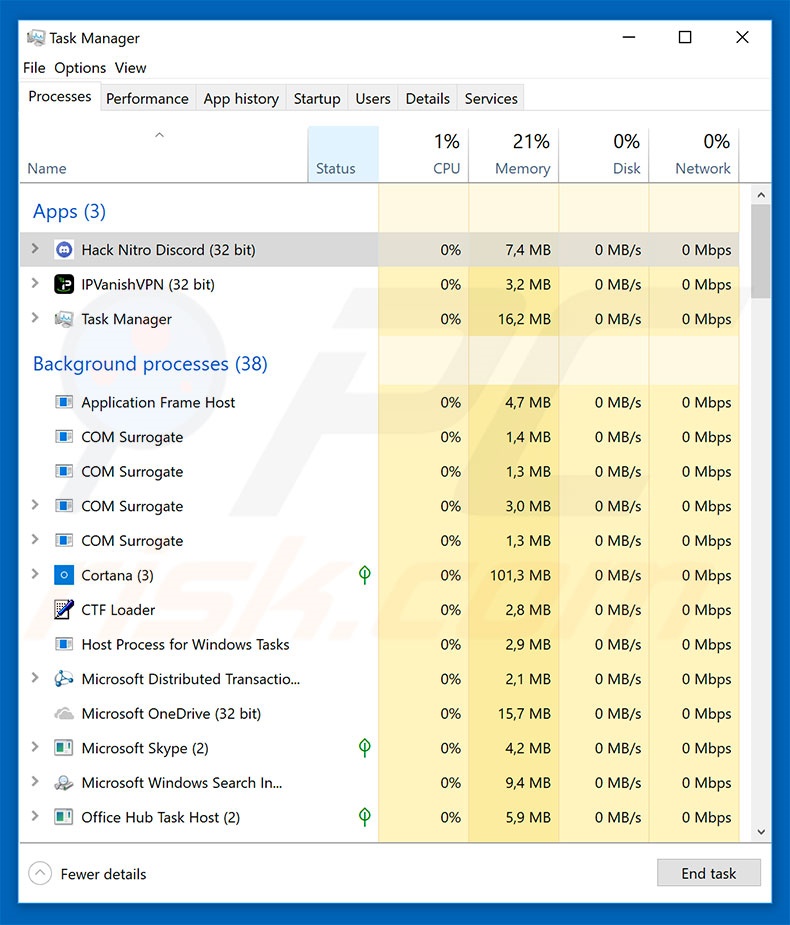
Natychmiastowe automatyczne usunięcie malware:
Ręczne usuwanie zagrożenia może być długim i skomplikowanym procesem, który wymaga zaawansowanych umiejętności obsługi komputera. Combo Cleaner to profesjonalne narzędzie do automatycznego usuwania malware, które jest zalecane do pozbycia się złośliwego oprogramowania. Pobierz je, klikając poniższy przycisk:
POBIERZ Combo CleanerPobierając jakiekolwiek oprogramowanie wyszczególnione na tej stronie zgadzasz się z naszą Polityką prywatności oraz Regulaminem. Aby korzystać z w pełni funkcjonalnego produktu, musisz kupić licencję na Combo Cleaner. Dostępny jest 7-dniowy bezpłatny okres próbny. Combo Cleaner jest własnością i jest zarządzane przez RCS LT, spółkę macierzystą PCRisk.
Szybkie menu:
- Czym jest Discord Trojan?
- KROK 1. Manualne usuwanie malware Discord Trojan.
- KROK 2. Sprawd, czy twój komputer jest czysty.
Jak manualnie usunąć malware?
Ręczne usuwanie malware jest skomplikowanym zadaniem. Zwykle lepiej jest pozwolić programom antywirusowym lub anty-malware zrobić to automatycznie. Aby usunąć to malware zalecamy użycie Combo Cleaner Antivirus dla Windows. Jeśli chcesz manualnie usunąć malware, pierwszym krokiem jest zidentyfikowanie jego nazwy. Oto przykład podejrzanego programu uruchomionego na komputerze użytkownika:

Jeśli zaznaczyłeś listę programów uruchomionych na komputerze, na przykład używając menedżera zadań i zidentyfikowałeś program, który wygląda podejrzanie, powinieneś wykonać te kroki:
 Pobierz program o nazwie Autoruns. Pokazuje on automatyczne uruchamianie aplikacji, rejestr i lokalizacje systemów plików:
Pobierz program o nazwie Autoruns. Pokazuje on automatyczne uruchamianie aplikacji, rejestr i lokalizacje systemów plików:

 Uruchom ponownie swój komputer w trybie awaryjnym:
Uruchom ponownie swój komputer w trybie awaryjnym:
Użytkownicy Windows XP i Windows 7: Uruchom swój komputer w Trybie awaryjnym z obsługą sieci: Kliknij przycisk Start, kliknij polecenie Zamknij, kliknij opcję Uruchom ponownie, kliknij przycisk OK. Podczas uruchamiania komputera naciśnij klawisz F8 na klawiaturze tak wiele razy, aż zobaczysz Menu opcji zaawansowanych systemu Windows, a następnie wybierz opcję Tryb awaryjny z obsługą sieci z listy.

Film pokazujący jak uruchomić system Windows 7 w "Trybie awaryjnym z obsługą sieci":
Użytkownicy Windows 8: Przejdź do ekranu startowego Windows 8, wpisz Advanced. W wynikach wyszukiwania wybierz opcję Ustawienia. Kliknij na zaawansowane opcje startowe. W otwartym oknie „Ogólne ustawienia komputera" wybierz Zaawansowane uruchamianie. Kliknij przycisk "Uruchom ponownie teraz". Komputer zostanie ponownie uruchomiony w "Menu zaawansowanych opcji uruchamiania." Kliknij przycisk "Rozwiązywanie problemów", a następnie kliknij przycisk "Opcje zaawansowane". Na ekranie zaawansowanych opcji kliknij "Ustawienia uruchamiania." Kliknij przycisk "Restart". Komputer uruchomi się ponownie do ekranu Ustawienia startowe. Naciśnij "5", aby uruchomić w Trybie awaryjnym z obsługą sieci.

Film pokazujący, jak uruchomić Windows 8 w "Trybie awaryjnym z obsługą sieci":
Użytkownicy Windows 10: Kliknij logo Windows i wybierz ikonę Zasilania. W otwartym menu kliknij "Uruchom ponownie" przytrzymując przycisk "Shift" na klawiaturze. W oknie "wybierz opcję" kliknij przycisk "Rozwiązywanie problemów", a następnie wybierz opcję "Opcje zaawansowane". W menu zaawansowanych opcji wybierz "Ustawienia uruchamiania" i kliknij przycisk "Uruchom ponownie". W poniższym oknie powinieneś kliknąć przycisk "F5" na klawiaturze. Spowoduje to ponowne uruchomienie systemu operacyjnego w trybie awaryjnym z obsługą sieci.

Film pokazujący jak uruchomić Windows 10 w "Trybie awaryjnym z obsługą sieci":
 Wyodrębnij pobrane archiwum i uruchom plik Autoruns.exe.
Wyodrębnij pobrane archiwum i uruchom plik Autoruns.exe.

 W aplikacji Autoruns kliknij „Opcje" u góry i odznacz opcje „Ukryj puste lokalizacje" i „Ukryj wpisy Windows". Po tej procedurze kliknij ikonę „Odśwież".
W aplikacji Autoruns kliknij „Opcje" u góry i odznacz opcje „Ukryj puste lokalizacje" i „Ukryj wpisy Windows". Po tej procedurze kliknij ikonę „Odśwież".

 Sprawdź listę dostarczoną przez aplikację Autoruns i znajdź plik malware, który chcesz wyeliminować.
Sprawdź listę dostarczoną przez aplikację Autoruns i znajdź plik malware, który chcesz wyeliminować.
Powinieneś zapisać pełną ścieżkę i nazwę. Zauważ, że niektóre malware ukrywa swoje nazwy procesów pod prawidłowymi nazwami procesów systemu Windows. Na tym etapie bardzo ważne jest, aby unikać usuwania plików systemowych. Po zlokalizowaniu podejrzanego programu, który chcesz usunąć, kliknij prawym przyciskiem myszy jego nazwę i wybierz „Usuń"

Po usunięciu malware za pomocą aplikacji Autoruns (zapewnia to, że malware nie uruchomi się automatycznie przy następnym uruchomieniu systemu), należy wyszukać jego nazwę na komputerze. Przed kontynuowaniem należy włączyć ukryte pliki i foldery. Jeśli znajdziesz plik malware, upewnij się, że go usunąłeś.

Uruchom ponownie komputer w normalnym trybie. Wykonanie poniższych czynności powinno pomóc w usunięciu malware z twojego komputera. Należy pamiętać, że ręczne usuwanie zagrożeń wymaga zaawansowanych umiejętności obsługi komputera. Zaleca się pozostawienie usuwania malware programom antywirusowym i zabezpieczającym przed malware. Te kroki mogą nie działać w przypadku zaawansowanych infekcji malware. Jak zawsze lepiej jest uniknąć infekcji, niż później próbować usunąć malware. Aby zapewnić bezpieczeństwo swojego komputera, należy zainstalować najnowsze aktualizacje systemu operacyjnego i korzystać z oprogramowania antywirusowego.
Aby mieć pewność, że twój komputer jest wolny od infekcji malware, zalecamy jego skanowanie za pomocą Combo Cleaner Antivirus dla Windows.
Udostępnij:

Tomas Meskauskas
Ekspert ds. bezpieczeństwa, profesjonalny analityk złośliwego oprogramowania
Jestem pasjonatem bezpieczeństwa komputerowego i technologii. Posiadam ponad 10-letnie doświadczenie w różnych firmach zajmujących się rozwiązywaniem problemów technicznych i bezpieczeństwem Internetu. Od 2010 roku pracuję jako autor i redaktor Pcrisk. Śledź mnie na Twitter i LinkedIn, aby być na bieżąco z najnowszymi zagrożeniami bezpieczeństwa online.
Portal bezpieczeństwa PCrisk jest prowadzony przez firmę RCS LT.
Połączone siły badaczy bezpieczeństwa pomagają edukować użytkowników komputerów na temat najnowszych zagrożeń bezpieczeństwa w Internecie. Więcej informacji o firmie RCS LT.
Nasze poradniki usuwania malware są bezpłatne. Jednak, jeśli chciałbyś nas wspomóc, prosimy o przesłanie nam dotacji.
Przekaż darowiznęPortal bezpieczeństwa PCrisk jest prowadzony przez firmę RCS LT.
Połączone siły badaczy bezpieczeństwa pomagają edukować użytkowników komputerów na temat najnowszych zagrożeń bezpieczeństwa w Internecie. Więcej informacji o firmie RCS LT.
Nasze poradniki usuwania malware są bezpłatne. Jednak, jeśli chciałbyś nas wspomóc, prosimy o przesłanie nam dotacji.
Przekaż darowiznę
▼ Pokaż dyskusję